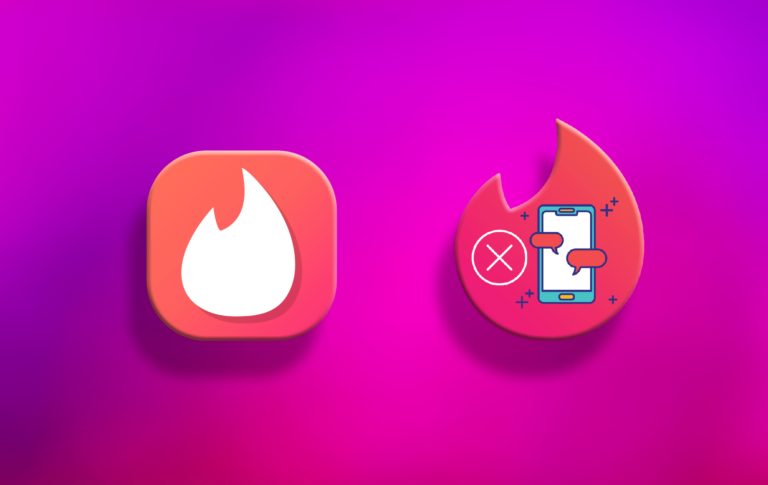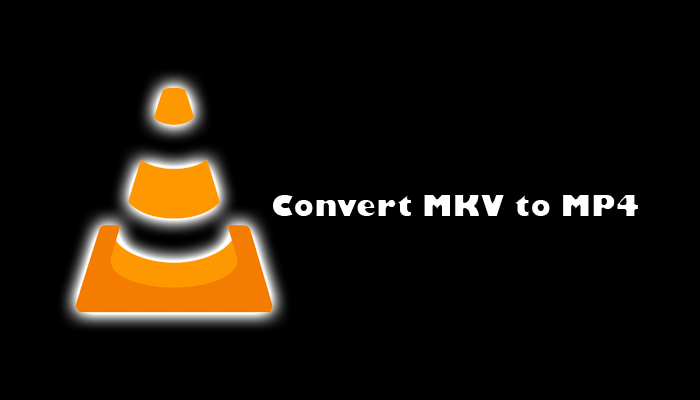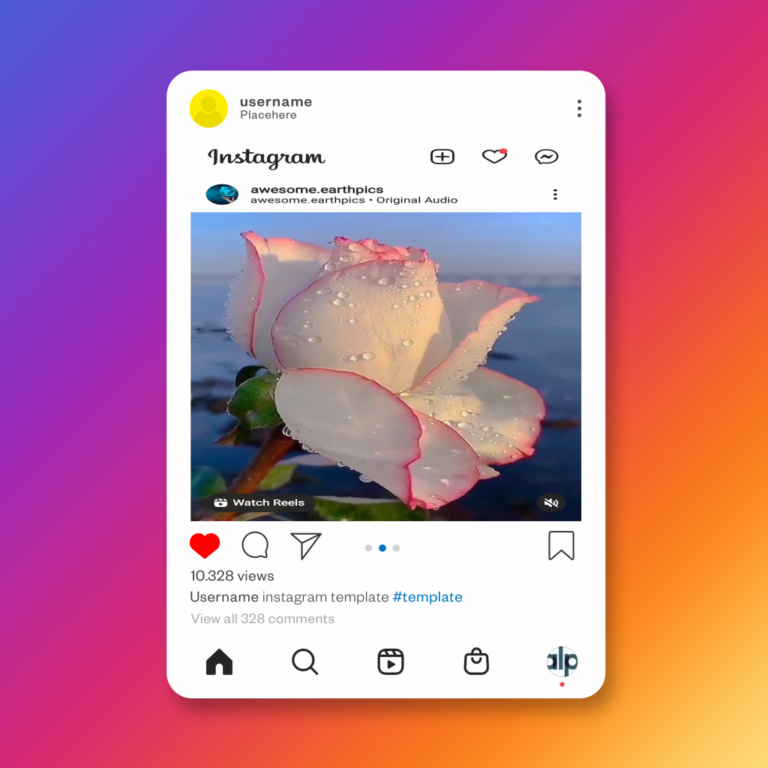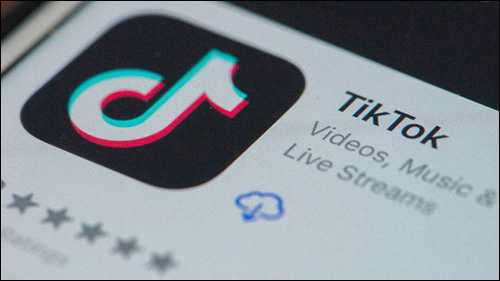Как да настроите скрийнсейвър на Mac
За тези, които не искат обикновен черен екран да изскача на работния плот на техния Mac след няколко минути бездействие, има опция за настройка на скрийнсейвър. Чрез добавяне на парола скрийнсейвърът може да действа като допълнителен слой на защита. Освен това можете да персонализирате скрийнсейвъра, дори да добавяте снимки от библиотеката на вашия компютър.

В тази статия ще разгледаме процеса на настройка и персонализиране на скрийнсейвър на вашия Mac. Освен това ще научите как да качите персонализиран скрийнсейвър за работния плот на вашия Mac.
Настройка на скрийнсейвър на Mac
Программы для Windows, мобильные приложения, игры - ВСЁ БЕСПЛАТНО, в нашем закрытом телеграмм канале - Подписывайтесь:)
Скрийнсейвърът е изображение, обикновено анимирано, което се появява на екрана на вашия Mac след период на неактивност. Обикновено се появява на екрана ви, когато не сте правили нищо няколко минути. За да се върнете към нормалния си екран, обикновено трябва да преместите мишката или да натиснете клавиш на клавиатурата.
Настройването на скрийнсейвър на Mac е лесен и ясен процес, който ще отнеме само няколко минути. Следвайте стъпките по-долу, за да видите как се прави:
- Кликнете върху иконата на Apple в горния ляв ъгъл на екрана.

- Изберете Системни предпочитания от падащото меню.

- Продължете към опцията Desktop & Screen Saver.

- Отидете в раздела Скрийнсейвър.

- Изберете скрийнсейвър от списъка с опции.

- Продължете към опцията Saver after, за да решите кога ще се появи скрийнсейвърът.

Това е всичко, което трябва да направите, за да настроите скрийнсейвър на вашия Mac. Имайте предвид, че точният процес може да варира в зависимост от macOS, който имате. Методът, който ви показахме, се прилага за Каталина, Сиера, Монтерей и Мохаве.
Ако използвате операционната система Ventura, ето какво трябва да направите:
- Придвижете се до менюто на Apple в лентата с менюта.

- Кликнете върху Системни настройки в падащия списък.

- Намерете скрийнсейвър в лявата странична лента.

- Изберете скрийнсейвър за вашия Mac.

- Отидете до бутона Опции вдясно.

- Регулирайте настройките на скрийнсейвъра според вашите предпочитания.
В зависимост от продължителността на посочения период на неактивност, скрийнсейвърът ще стартира автоматично на вашия екран. За да накарате екрана си да се „събуди“, можете да преместите мишката, да докоснете тъчпада или да натиснете клавиш на клавиатурата.
Има няколко начина да персонализирате скрийнсейвъра и дори можете да изберете няколко изображения, за да направите слайдшоу. Като поставите отметка в „Разбъркване на реда на слайдовете“, редът на изображенията ще бъде рандомизиран.
Ако нямате конкретен скрийнсейвър, който искате да използвате, щракнете върху опцията Използване на случаен скрийнсейвър в прозореца „Desktop & Screen Saver“. За да добавите часовник към вашия скрийнсейвър, щракнете върху опцията Покажи с часовник.
Ако искате да добавите парола към вашия скрийнсейвър, ето какво трябва да направите:
- Кликнете върху менюто на Apple и отидете на System Preferences.

- Продължете към Сигурност и поверителност.

- Отидете на опцията Общи.

- Изберете Изискване на парола и опцията след заспиване или стартиране на скрийнсейвъра.

- Завършете настройката на паролата.
Можете също да настроите „горещи ъгли“, ако искате бърз достъп до функциите на вашия Mac. За да използвате горещите ъгли, просто преместете показалеца през единия ъгъл на екрана и той автоматично ще се появи.
Как да създадете скрийнсейвър на Mac
Когато настройвате скрийнсейвър на вашия Mac, имате две опции. Можете да избирате от предварително създадените скрийнсейвъри на Mac или да импортирате снимка от вашата библиотека. В зависимост от вашата операционна система има различни категории, от които да избирате, като пейзажи, цветя, цветове и др.
Можете дори да изтеглите безплатни потребителски анимирани скрийнсейвъри от различни уебсайтове. Ако искате да изберете изображение за своя скрийнсейвър, можете да го редактирате и да добавите специални ефекти с помощта на която и да е програма за редактиране на снимки.
За да настроите персонализиран скрийнсейвър на вашия Mac, трябва да направите следното:
- Кликнете върху менюто на Apple в горния ляв ъгъл.

- Изберете Системни предпочитания.

- Придвижете се до Десктоп и скрийнсейвър и след това отидете до Скрийнсейвър.

- Изберете бутона Източник под визуализацията.

- Отидете на Избор на папка.

- Намерете персонализирания скрийнсейвър, който сте направили или изтеглили.

- Изберете Избор.

- Вижте панела за визуализация, за да сте сигурни, че всичко изглежда наред в изгледа на цял екран.

Направете екрана на вашия Mac по-забавен
Когато не сте използвали своя Mac няколко минути, екранът автоматично ще стане черен. Ако искате да добавите цвят или да направите екрана си по-интересен, когато е неактивен, можете да настроите скрийнсейвър. Не само можете да избирате от различни предварително направени скрийнсейвъри, но можете също да направите персонализиран скрийнсейвър.
Настройвали ли сте някога скрийнсейвър на вашия Mac? Избрахте ли предварително направен скрийнсейвър, или направихте свой собствен? Уведомете ни в секцията за коментари по-долу.
Программы для Windows, мобильные приложения, игры - ВСЁ БЕСПЛАТНО, в нашем закрытом телеграмм канале - Подписывайтесь:)